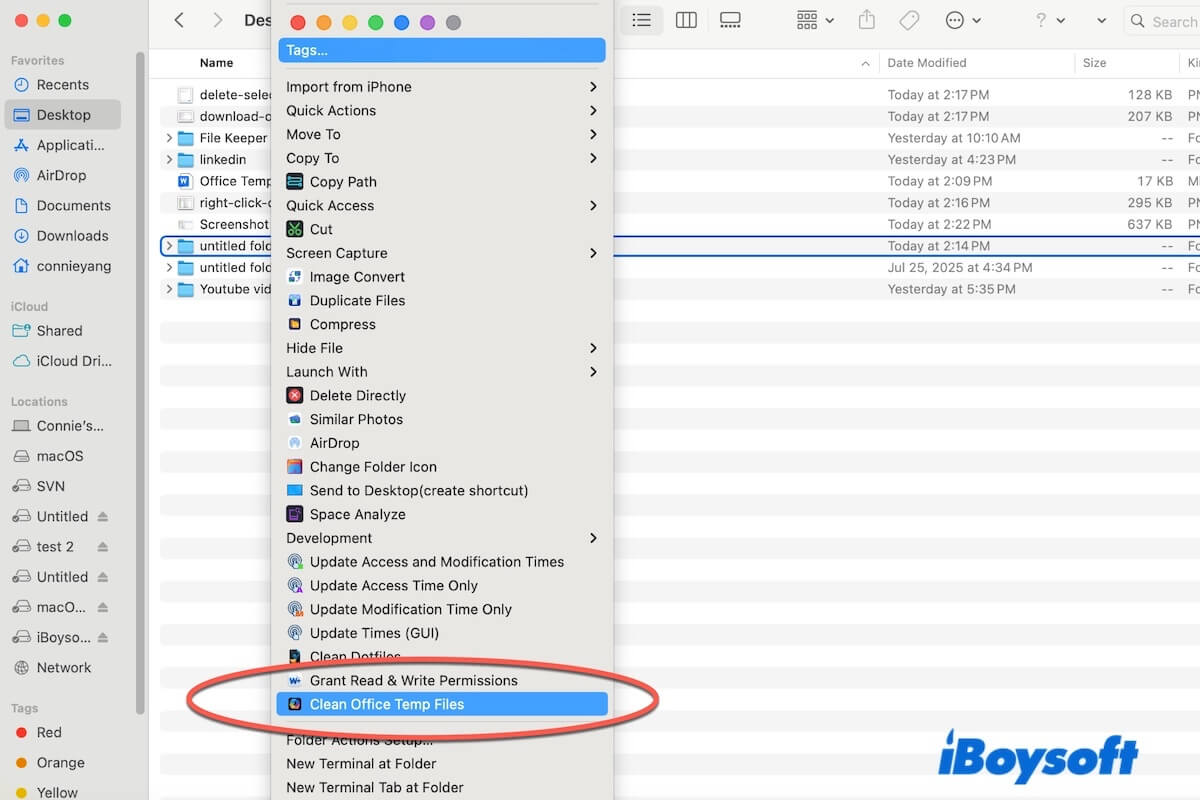Office geçici dosyalarını temizlemek, klasörleri temiz ve düzenli tutmak ve Office hatalarını veya çatışmalarını önlemek için önemlidir.
İşte bu yazıda, Mac'inizdeki Office geçici dosyalarını temizlemek için iBoysoft MagicMenu'nun Office Temp Dosyaları(~$) Temizleyici uzantısını kullanmanızı sağlayacak rehberimizi sunacağız.
Hadi başlayalım!
'Ofis Geçici Dosyaları (~$) Temizleyici'yi sağ tık menünüze nasıl etkinleştirilir
Ofis Geçici Dosyaları (~$) Temizleyici, sağ tık artırıcı iBoysoft MagicMenu'nun bir uzantısıdır. Böylece hedef klasörden veya belirli bir yoldan ofis geçici dosyalarını silmek için sağ tıklayabilirsiniz, yerine Mac'inizde dağınık olabilecek gizli ofis geçici dosyalarını bulmak zorunda kalmazsınız.
Ofis Geçici Dosyaları (~$) Temizleyici'yi ücretsiz olarak sağ tık menünüze indirip yüklemek için adımlar:
- Mac'inizde iBoysoft MagicMenu'u ücretsiz indirin, kurun ve açın.
- Uygulamanın ana arayüzünde, sol kenardaki Uzantı seçeneğine tıklayın.
- Ofis Geçici Dosyaları (~$) Temizleyici'yi bulun ve sağ tık menünüze bu uzantıyı yüklemek için yanındaki ⇩ indirme düğmesine tıklayın.

'Ofis Geçici Dosyaları (~$) Temizleyici' ile Ofis geçici dosyalarını kontrol etme ve temizleme
iBoysoft MagicMenu'nun Ofis Geçici Dosyaları (~$) Temizleyici'sini sağ tık menünüze etkinleştirdikten sonra, şimdi Mac'inizdeki Ofis 365 geçici dosyalarını temizlemek veya Microsoft Office önbelleğini temizlemek için aşağıdaki adımları izleyebilirsiniz.
- Ofis dosyalarının saklandığı klasör üzerine sağ tıklayın, çünkü Ofis geçici dosyaları genellikle orijinal dosya ile aynı hedefte saklanır.
- Ofis Geçici Dosyaları Temizle'yi seçin.
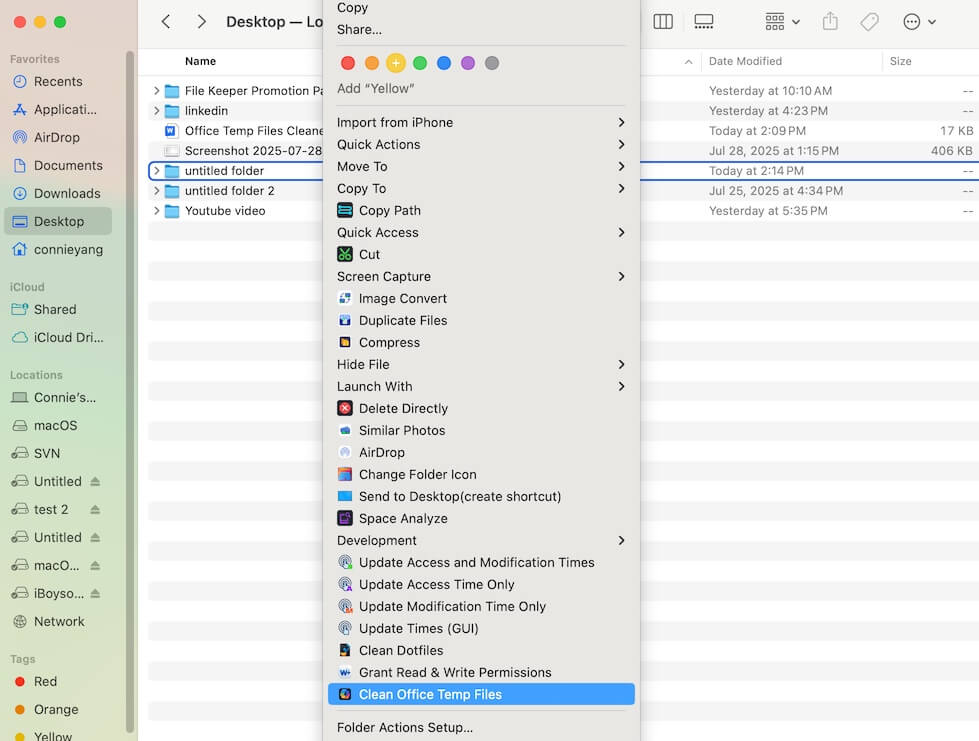
- Tarama işleminin tamamlanmasını bekleyin.
- Silmek istediğiniz Ofis geçici dosyaları seçin ve onları Mac'inizden silmek için Seçilen dosyaları temizle düğmesine tıklayın.
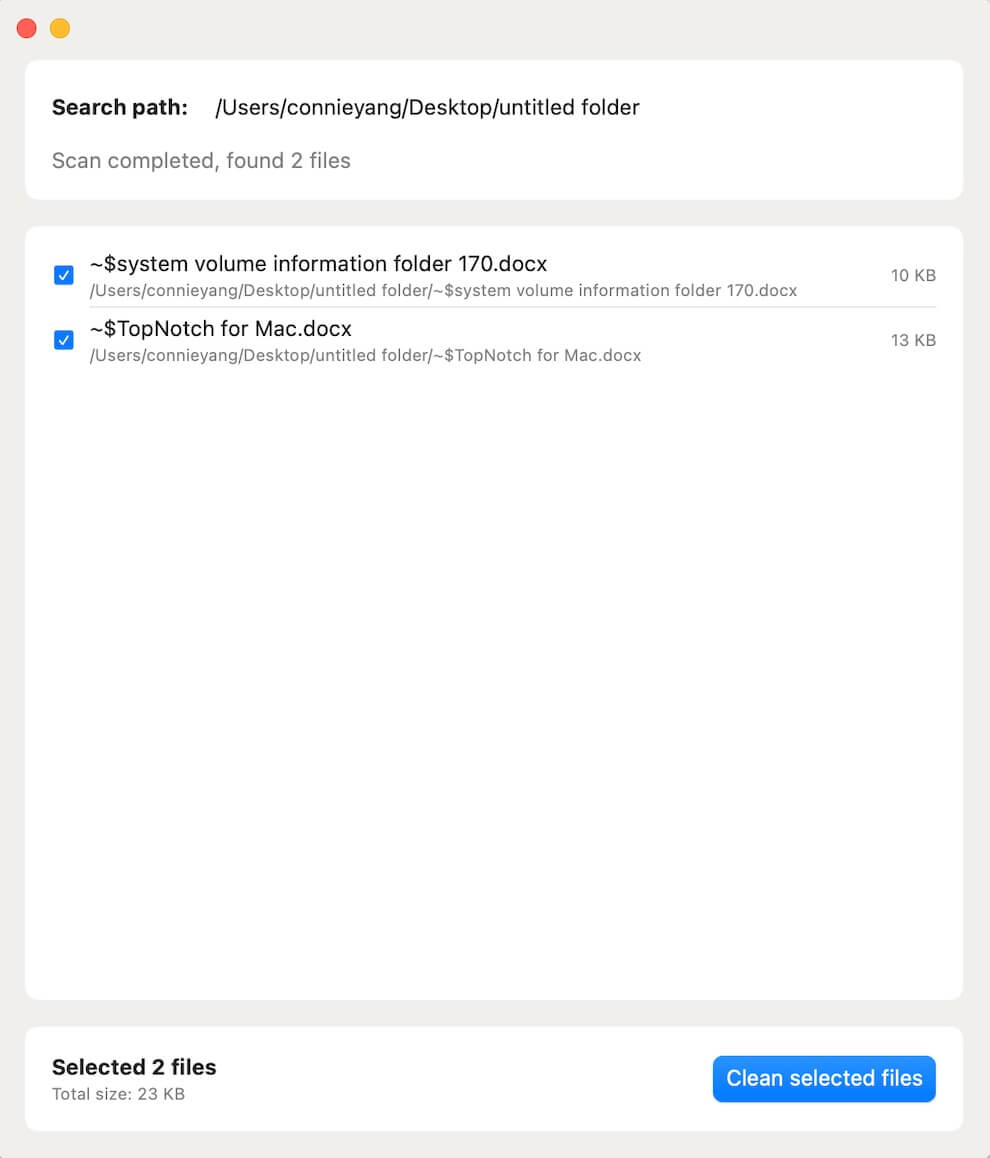
Not: Ofis geçici dosyaları, ayrıca Ev klasörünüzün içindeki Kütüphane klasöründeki AutoRecovery klasöründe de saklanabilir. Mac'inizde Ofis 365 geçici dosyalarını silmek için AutoRecovery klasörünü bulup sağ tıklayabilir ve Ofis geçici dosyaları silmek için Temiz Ofis Geçici Dosyaları'nı seçebilirsiniz.
Ayrıca, sık kullandığınız klasörlerden herhangi birine sağ tıklayabilir ve iBoysoft MagicMenu'nun Temiz Ofis Geçici Dosyaları seçeneğini sağ tıklama menüsünde kullanarak Ofis geçici dosyalarını kontrol edip temizleyebilirsiniz.
Eğer bu yazıyı Mac'teki Ofis 365 ve Microsoft Office geçici dosyalarını temizleme hakkında beğendiyseniz, başkalarıyla paylaşın.
Mac'teki Ofis geçici dosyalarını temizleme hakkında SSS'ler
- QMac'te Microsoft Office önbelleğini nasıl temizlenir?
-
A
Mac'inizde Microsoft Office önbellek dosyalarını temizlemek için Finder'ı açmalı, menü çubuğunda Git'e tıklamalı > Klasöre Git'e tıklamalı ve ~/Kütüphane/Containers/ adresine gitmelisiniz. Ardından, Microsoft Office ile ilgili klasörü bulmalı ve içindeki önbellek klasörünü bulmalısınız. Son olarak, o önbellek klasörünü temizlemelisiniz.
- QMac'te geçici dosyaları nasıl bulunur?
-
A
Mac'te, cache dosyaları, uygulama kalıntıları, kurulum geçici dosyaları ve sistem geçici dosyaları dahil olmak üzere çeşitli tipte geçici dosyalar bulunur ve bunlar birden fazla konumda depolanır.
Finder'ı açabilir, üst menü çubuğuna giderek Git'e tıklayabilir ve Mac'inizdeki geçici dosyaları bulmak için bu dizin yolunu girerek bu konumları bulabilirsiniz.
Kullanıcı cache'leri: ~/Kütüphane/Cache
Sistem cache'leri: /Kütüphane/Cache
Geçici öğeler: /private/var/folders
Uygulama geçici dosyaları: ~/Kütüphane/Containers/
Sistem log dosyaları: /private/var/log
- QMac'te önbelleği ve geçici dosyaları nasıl temizlenir?
-
A
Cache dosyaları Mac'inizde farklı konumlara dağılmıştır. Size, kullanıcı cache'lerini, uygulama cache'lerini ve diğer gereksiz dosyaları temizlemek için iBoysoft DiskGeeker'ı kullanmanızı öneririz. Geçici dosyalar içinse, uygulamaları kapatır veya Mac'inizi yeniden başlatırken her zaman otomatik olarak silinirler.